Auf dem Tollana Survival Server werden automatisch deine Kisten, Türen und einige andere Blöcke (siehe Liste unten) mit einem einfachen Schutz versehen, sobald du diese platzierst. Deine geschützten Blöcke kannst du einfach über ein Freundesystem an andere Mitspieler freigeben, entweder individuell pro Block oder gesamt für alle deine bereits geschützten Blöcke. Das Verhalten des automatischen Sperren lässt sich über das Optionsmenü mit vielen weiteren Einstellungen bequem konfigurieren.
Features
- Kleines übersichtliches Menü, um sich keine Befehle merken zu müssen.
- Freunde hinzufügen, um nicht jede Kiste einzeln absichern zu müssen.
- Kisten werden automatisch gelockt, wenn man sie platziert.
- Gegenstände können gegen folgende Aktionen gesichert werden:
- Redstone (Wird dann ignoriert)
- Trichter (Items werden nicht herausgezogen)
- Kolben / Klebriger Kolben (Der Block – z.b.: Kiste – kann nicht verschoben werden)
- Konfiguration einer Kiste kann mittels Klick kopiert werden
Anleitung
Eigentlich ist das Menü selbsterklärend, aber hier noch ein kleines Tutorial zu jeder Funktion. Im Folgenden wird von der Standart-Tastenbelegung von Minecraft ausgegangen! Als Beispiel dient eine Kiste. BlockProt umfasst aber auch Türen, Öfen, und andere Blöcke (siehe unten).
Mit (Shift+Rechtsklick) auf eine Truhe öffnet man das Menü des Plugins.
Nun kann man zwischen ein paar Punkten auswählen:
- Entsperren / Sperren | Hiermit wird die Kiste freigeschalten oder eben gesperrt.
- Hier ist zu beachten, dass beim Entfernen jeder andere Spieler die Kiste sperren kann!
- Redstone Einstellungen | Hier können verschiedene Optionen gewählt werden:
- Redstone-Schutz: Wenn der Schutz aktiviert ist, so kann der Block weder mit Redstone angesteuert werden, noch fließt Redstone hindurch.
- Trichter-Schutz: Wenn der Schutz aktiviert ist, können mithilfe eines Trichters keine Items aus der Kiste genommen werden. Sehr wohl können aber Items mit Trichtern in die Kiste gefüllt werden!
- Kolben-Schutz: Wenn der Schutz aktiviert ist, können Kolben den gesicherten Gegenstand nicht verschieben.
- Unten Rechts kann man dieses 3 Punkte auf einmal Aktivieren / Deaktivieren
- Freunde verwalten | Hiermit kann man alle Personen anhand der Köpfe sehen
- Hier kann man einzelne Rechte nehmen oder vergeben. Hierfür einfach auf den Kopf klicken.
- Wenn man hier jemanden hinzugefügt, so erhält er die Berechtigung nur für die entsprechende Kiste.
- Mit dem Knopf “Öffentlich machen” kann man die Kiste für alle freischalten. Allerdings kann die Kiste selbst nicht von anderen abgebaut werden! (Super für öffentliche Tauschkisten)
- Namen ändern:
- Hier kann man den Namen der Kiste ändern. Dies hat nur Auswirkungen auf die Datenbank und ist somit für das Spielerlebnis irrelevant!
- Konfiguration kopieren / einfügen:
- Unten Rechts kann man die Einstellungen kopieren. In der nächsten Kiste erscheint dann ein kleines Büchlein, mit dem man die Konfiguration übertragen kann.
- Informationen:
- Hier kann man alle Einstellungen zur Kiste schnell und übersichtlich einsehen.
- Inhaber
- Name
- Redstone-Schutz
- Trichter-Schutz
- Kolben-Schutz
- Hier kann man alle Einstellungen zur Kiste schnell und übersichtlich einsehen.
- Zurück:
- Mit diesem Button kommt man immer einen Schritt / ein Menü zurück.
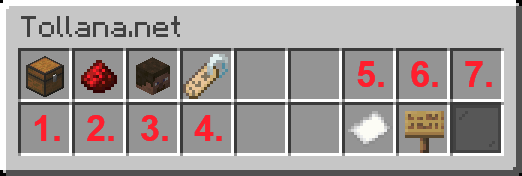
Fragen & Antworten
Frage: Was benötige ich jetzt wirklich, um meine Kisten vor allem zu schützen?
Antwort: Shift+Rechtsklick auf die Kiste -> Nun die Kiste Sperren / Gesperrt lassen -> Nun alle Redstone Einstellungen aktivieren -> Fertig!
Frage: Muss ich wirklich alle Kisten einzeln für Freunde freischalten?
Antwort: Nein, du kannst mit dem Befehl: /bp settings einem Freund Zugriff auf alle Sicherungen geben!
Frage: Warum muss ich meine Sicherung immer Manuell aktivieren?
Antwort: Das musst du nicht! Mit dem Befehl /bp settings kannst du umschalten, ob Sicherungen automatisch gesetzt werden, oder eben nicht!
Frage: Wie lauten die wichtigsten Befehle?
Antwort: Das schöne an BlockProt ist, dass es fast ohne Befehle auskommt. Sollte man sich aber ein wenig mehr damit auseinandersetzen will, so sind folgende Befehle unerlässlich:
- /bp settings | Dieses Recht bekommt man, sobald man Spieler ist.
- /bp stats | Dieses Recht hat man als Gast schon!
Geschützte Blöcke
Truhe, Redstone-Truhe, Ofen, Räucherofen, Schmelzofen, Trichter, Fass, Braustand, Werfer, Spender, Shulker-Boxen (alle Arten), Amboss, Notenblock, Zauntor (alle Arten), Tür (alle Arten)